Finder için Terminal Butonu
Benim için Terminal.app Dock’da bulunması gereken ilk simgedir. Finder ile bulunduğum yerde Terminal açma fikri tamda aradığımdı -) Terminali çalıştıracaksınız ve o dizinde işlerinizi tamamlayıp, kapatacaksınız. cd komutunu unutun -P
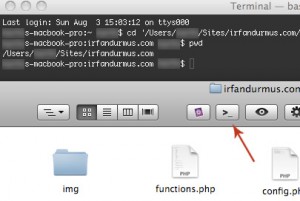
Bir önceki yazıyı bulduğum yerile aynı yerde rastladım bu butona. Butonun asıl sahibi burası
Fakat burada verilen butonun iconu MacOS Tiger 10.4.x için hazırlanmış, burada da nasıl Leopard için iconu değiştirebileceğiniz açıklanmış. Leopard kullandığım için ben buradaki icon değiştirmesini yaptım.
Önce kurulumu anlatalım,
MacOS Leopard 10.5 için veya MacOS Tiger 10.4 için size uygun olan .zip dosyasını edinin. .zip in içerisinden çıkan dosyayı ~/Library/Scripts altına taşıyın. Daha sonra tut-sürükle ile Finder araç çubuğunda bulunmasını istediğiniz yere bırakın.
Hepsi bu kadar. Artık hangi Finder penceresinde Terminal penceresine tıklarsanız, açılacak terminaliniz otomatik olarak dizin değiştirecektir.
Tek bir sıkıntısı var, eğer Terminal çalışır durumda değilse, otomatik olarak bir kez terminal pencere açıyor ve ardından buton ikinci pencereyi açıyor. Terminal çalışır durumdayken böyle bir soruna rastlamadım. Terminal in Preferences > Startup bölümünde ‘On startup, open new window with settings‘ diye bir bölüm var ama orası sadece açılacak olan terminalin ayarlarını değiştirmesini sağlıyor. Açılışta tek pencere açılmasını nasıl sağlayacağımı bulamadım.
Benzer Yazılar
Mac OS X Developer Tools’u kaldırmak
MacOS X Terminal renkleri nasıl tanımlanır ve değiştirilir?
lselect ve OpenTerminalHere
MacOS X ve BIND ile yasaklı sitelere kesin çözüm
MacOSX + MAMP + Symfony Development Ortamı Hazırlamak
1 Yorum Yapıldı
lselect ve OpenTerminalHe...
[...] önce bahsettiğim Finder için terminal butonunda eğer terminal penceresi açıksa, yeni bir pencere açıyordu. Buradan ve buradan yararlanarak [...]
Yorum eklemek için çok geç, 03-08-2009 tarihinde yoruma kapatıldı.